Amazonの電子書籍「Kindle」
そのKindleで読める電子書籍が「Kindle本」です
Kindle本(電子書籍)は、Kindleだけでなく、どのデバイスでも買ってすぐに読めるから便利
 らくあま
らくあまこの記事では、それぞれのデバイスで【どうやってKindle本を買うのか】を紹介します
いろんなデバイスでKindle本を買う方法


スマホやタブレットでの買い方
スマホやタブレットで【Kindle本】を買うには、Amazonのウェブサイトから買う必要があります。
KindleアプリやAmazonショッピングアプリでは買えないので注意。
Kindleアプリや、Amazonショッピングアプリからは、買えない
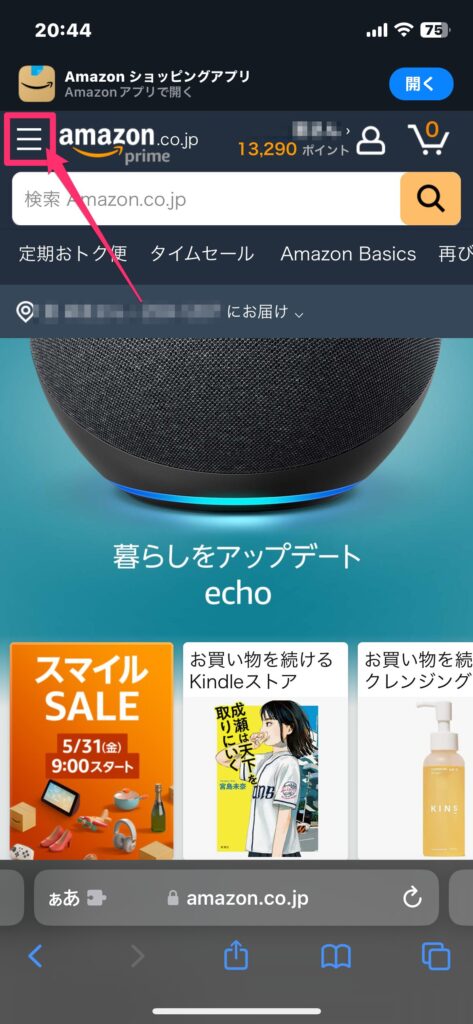
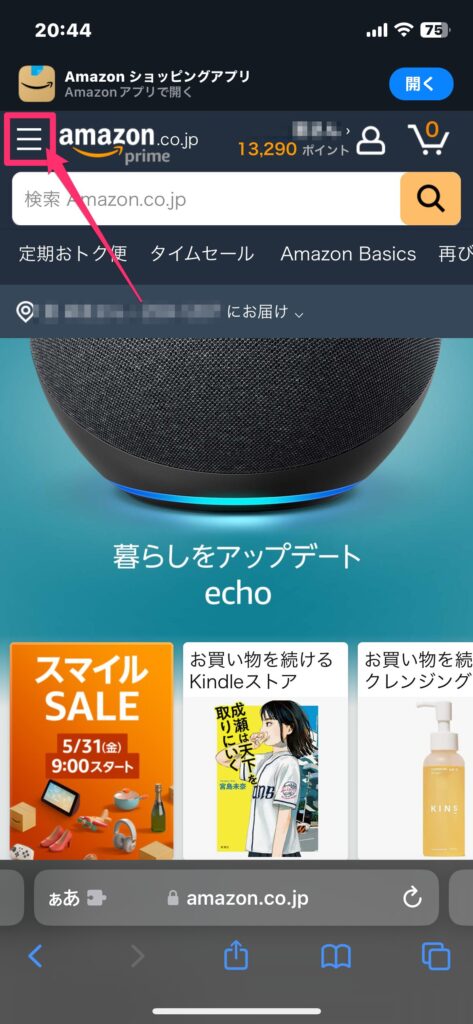
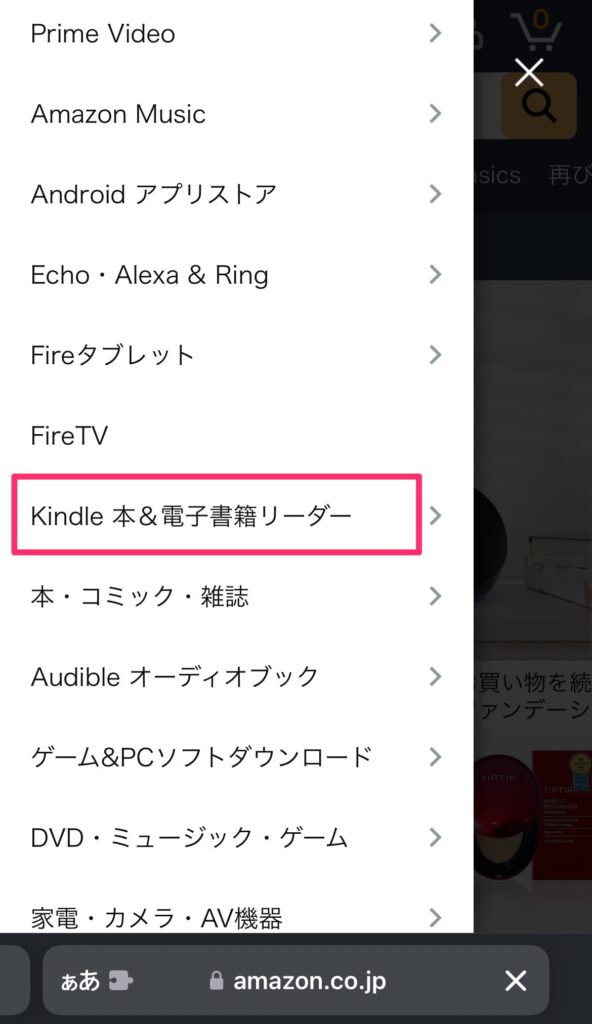
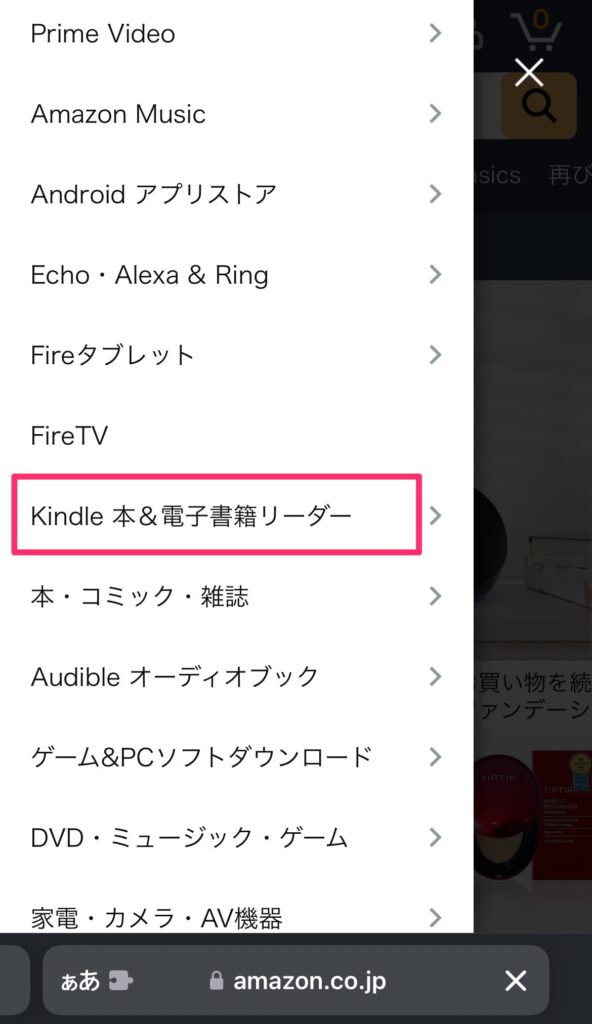
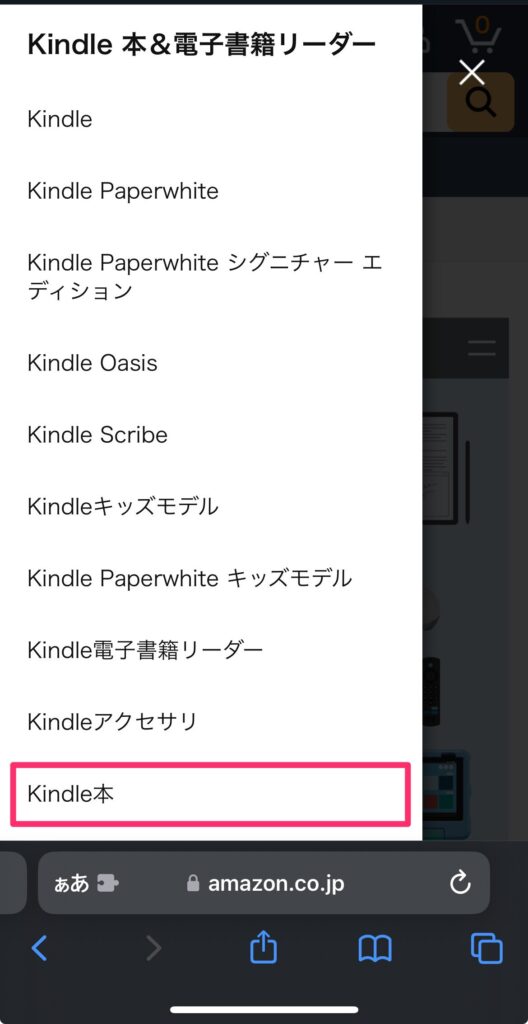
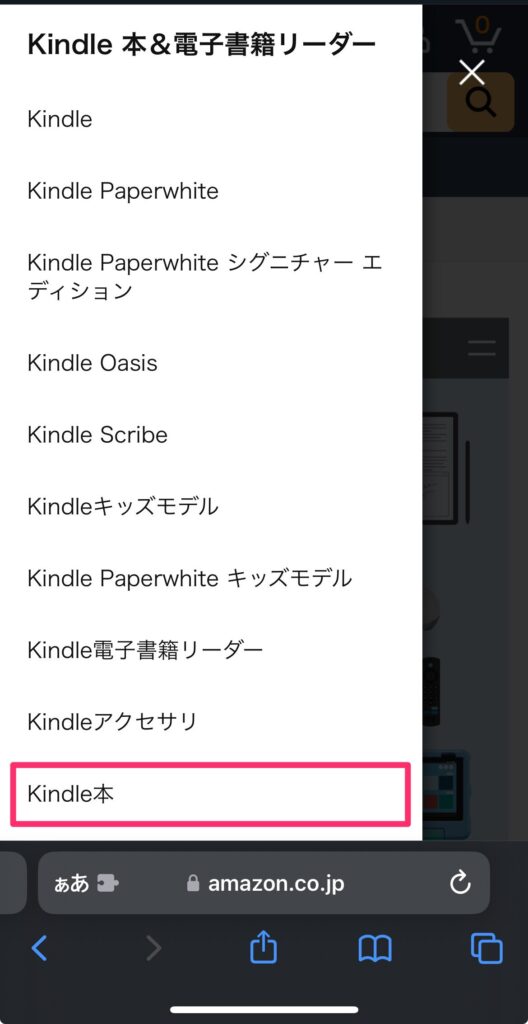
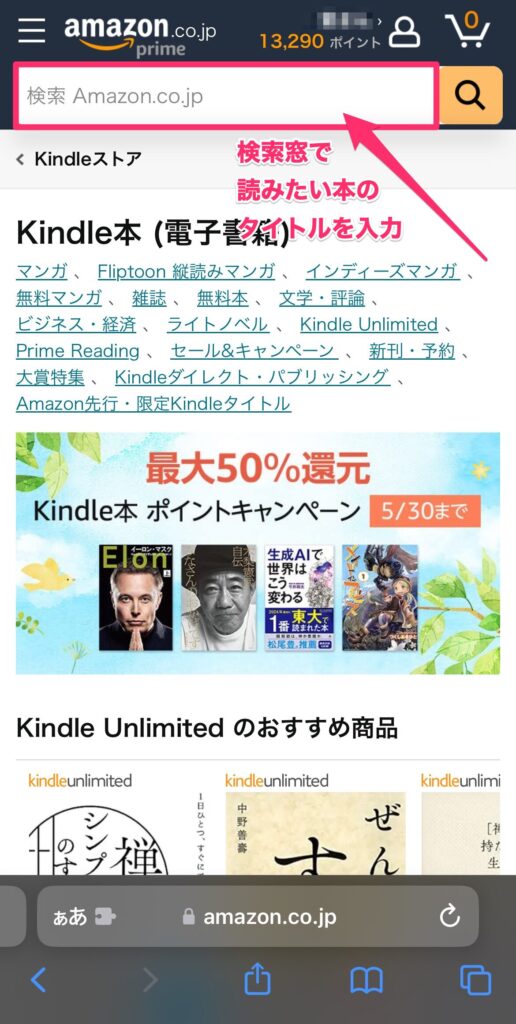
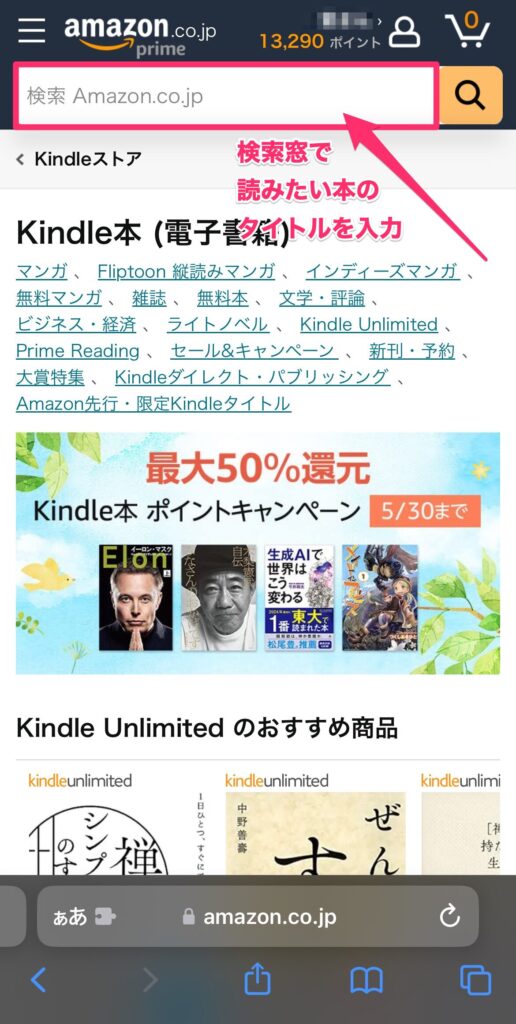


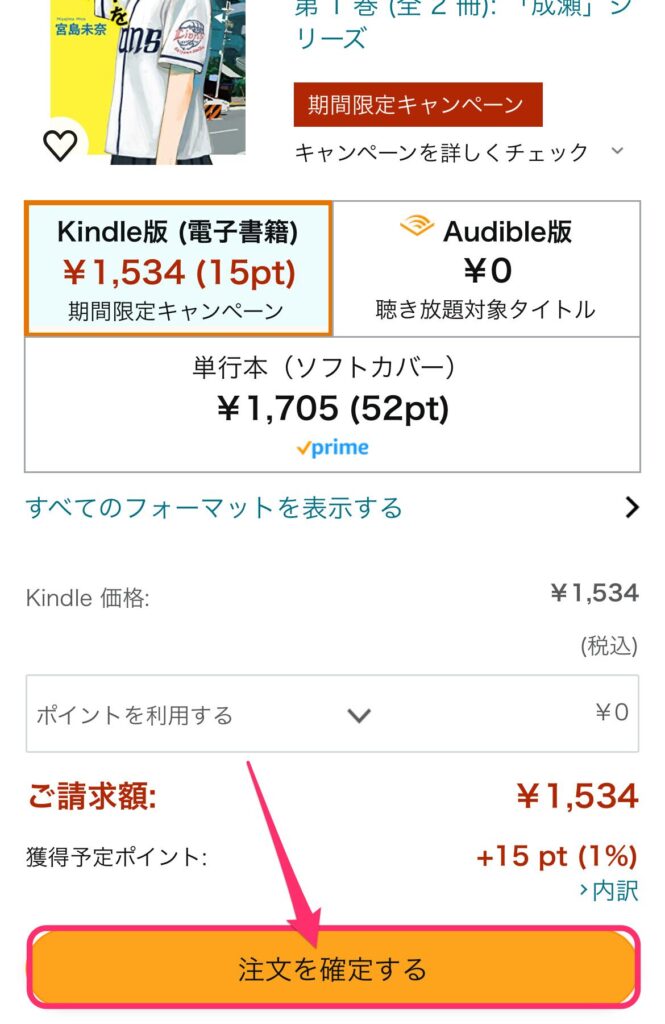
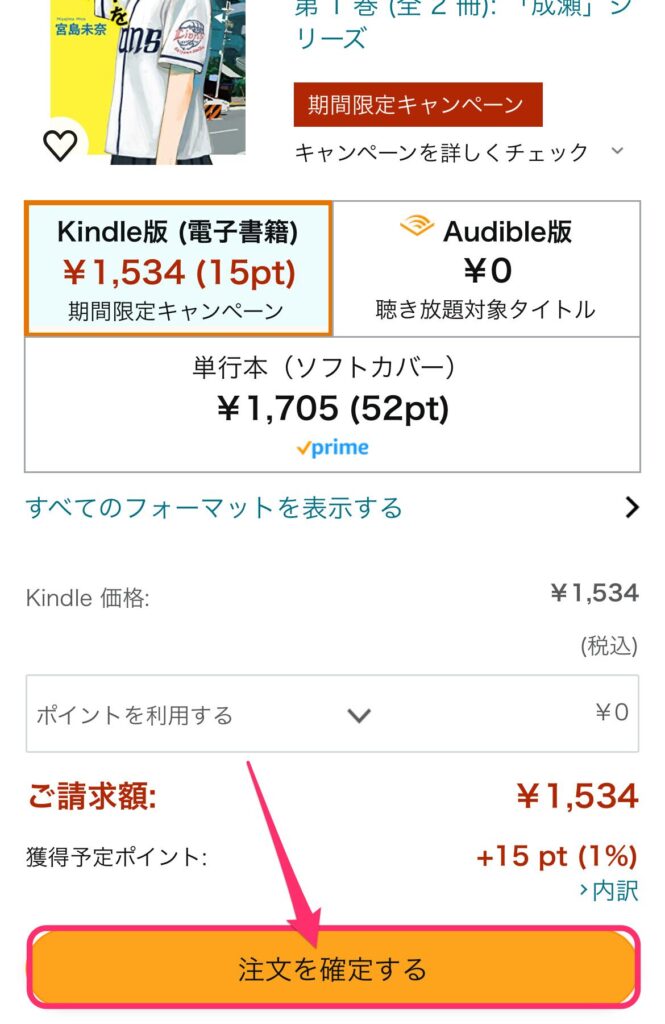
本をどのデバイスに送るかも選べるので、好きなデバイスを選んでください。
ちなみに、Kindle Unlimitedに入っているなら、アプリ内で対象の本を探して「Kindle Unlimitedで読む」をクリックすればすぐに読めます。
Kindle端末での買い方
Kindle端末なら、直接端末から本を買えます。
パソコンでの買い方


パソコンでKindle本を買って、そのまま読んだり、他のデバイスに送ったりもできます。
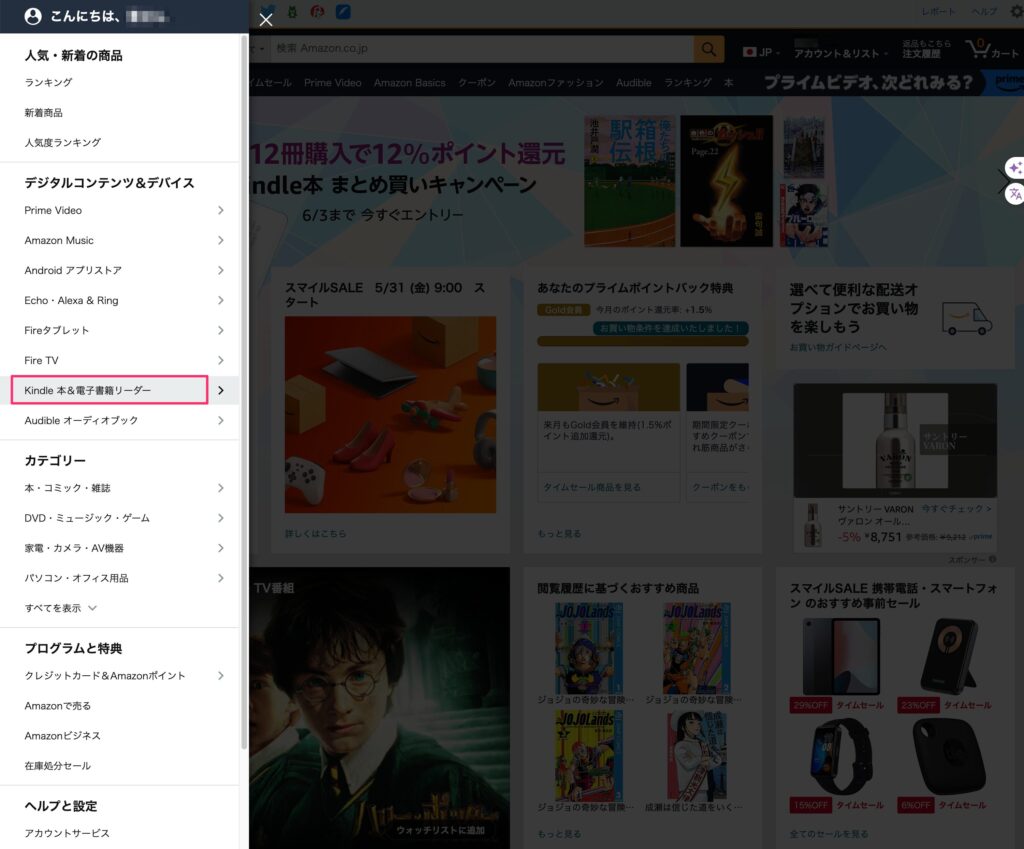
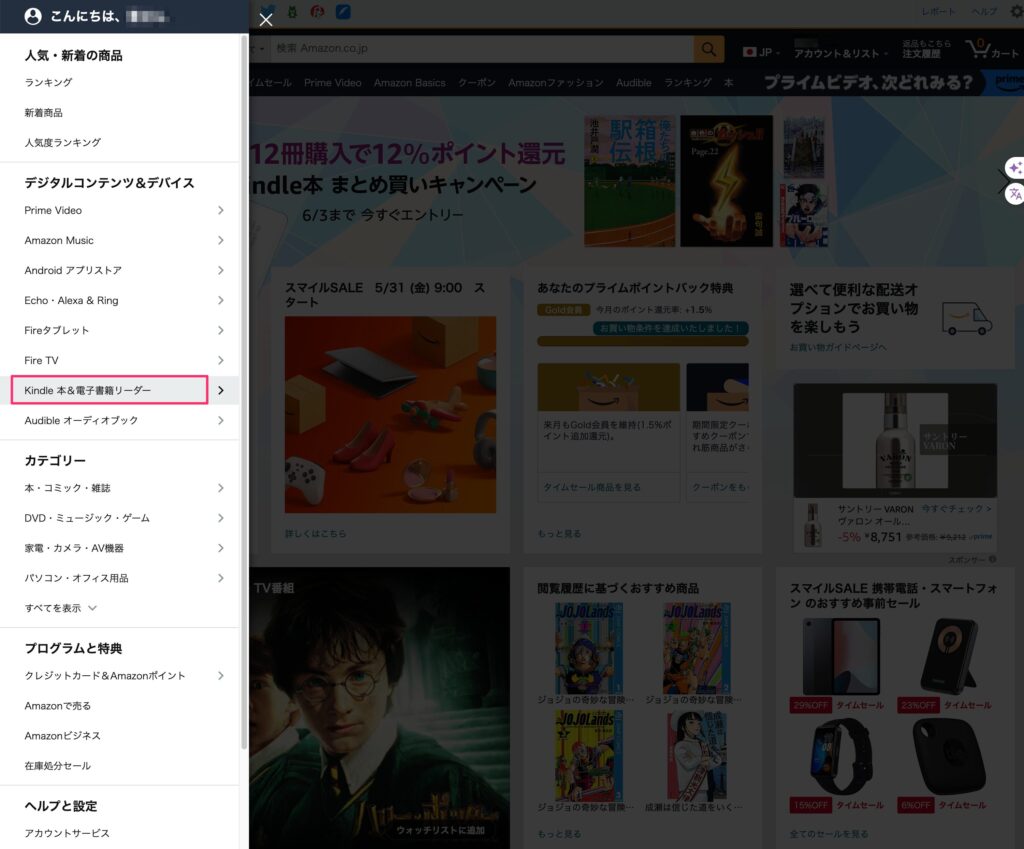
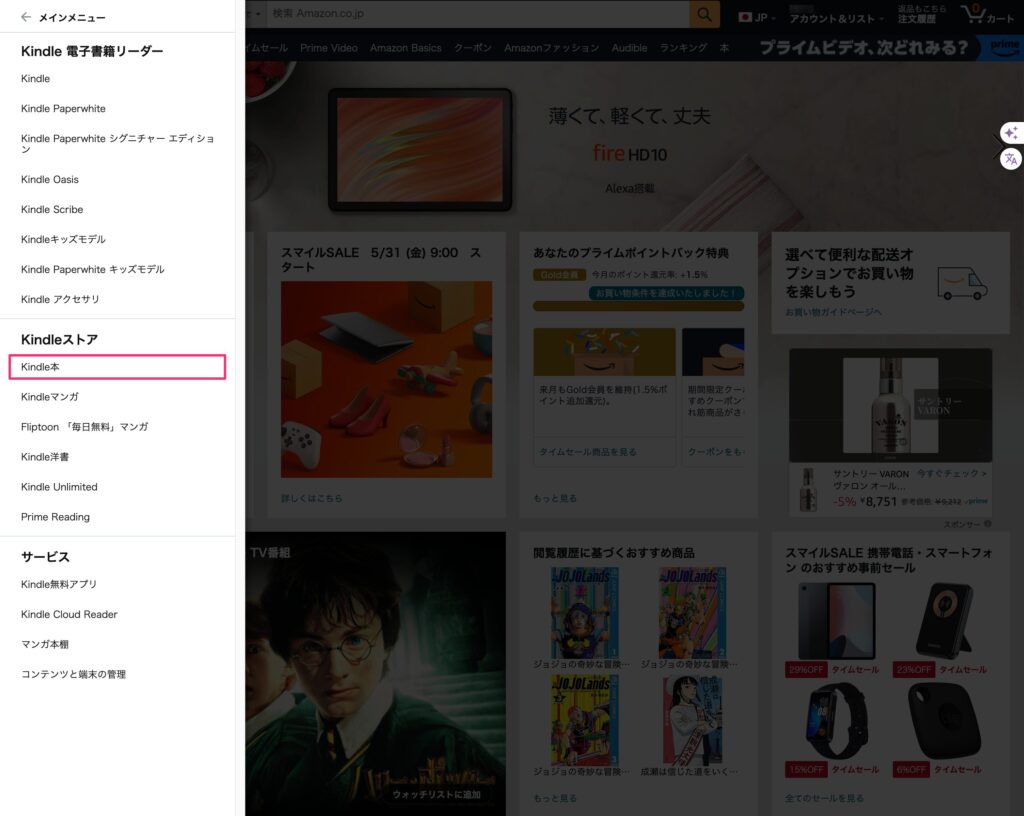
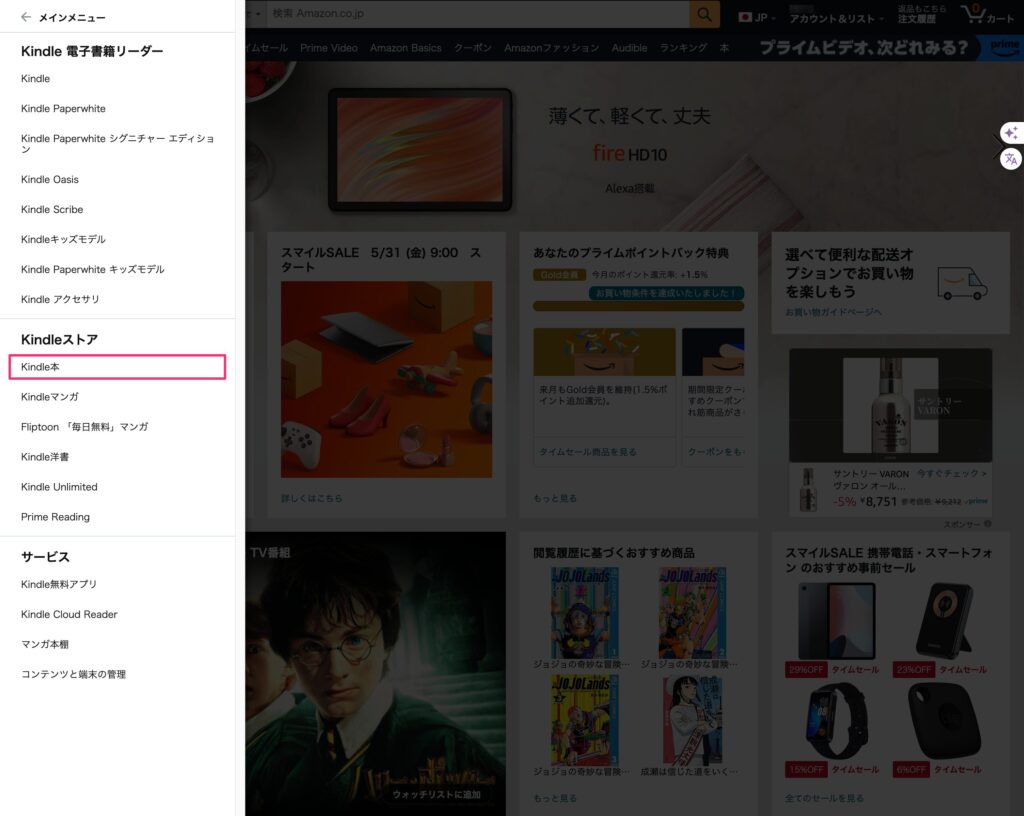
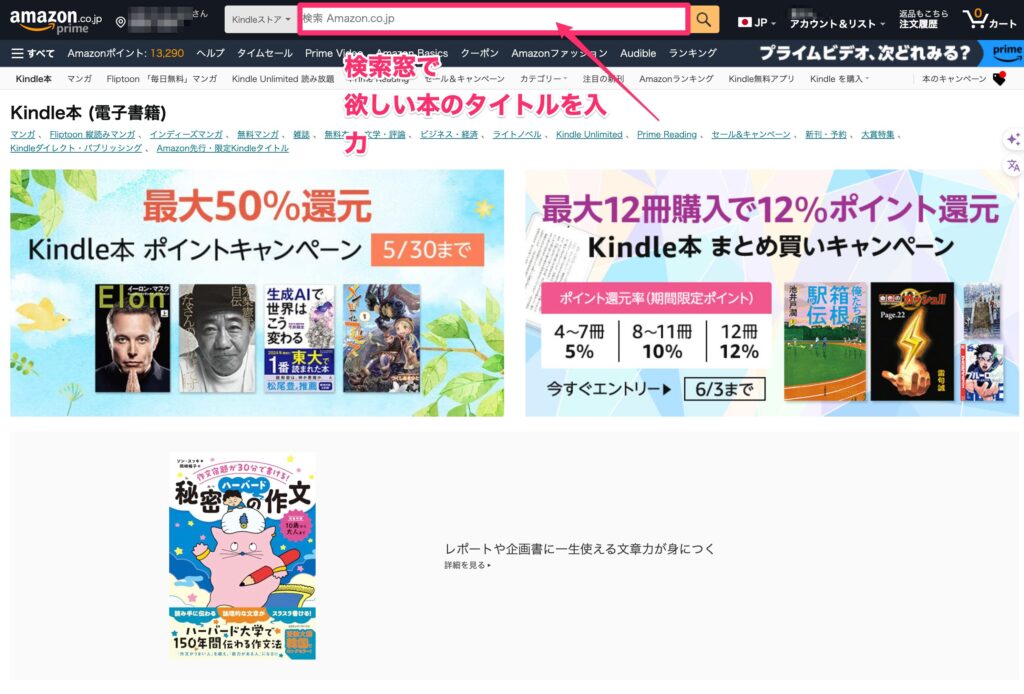
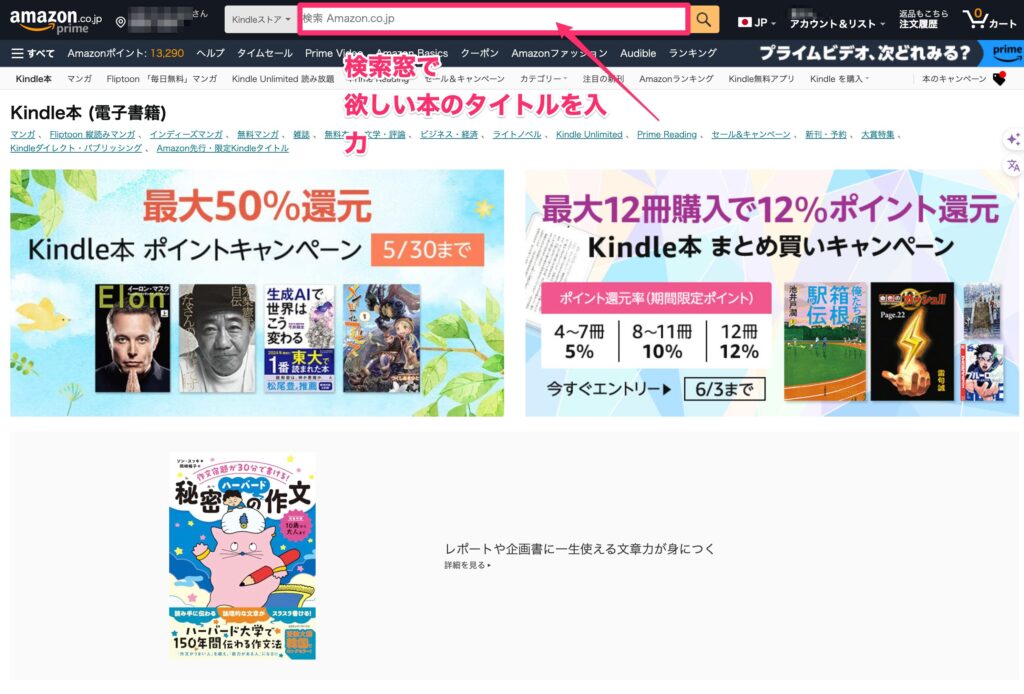
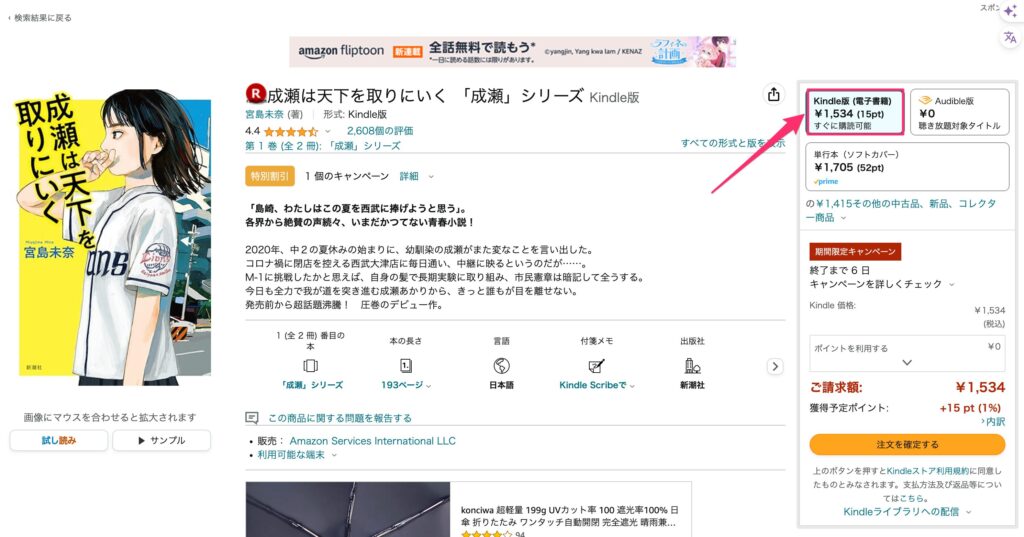
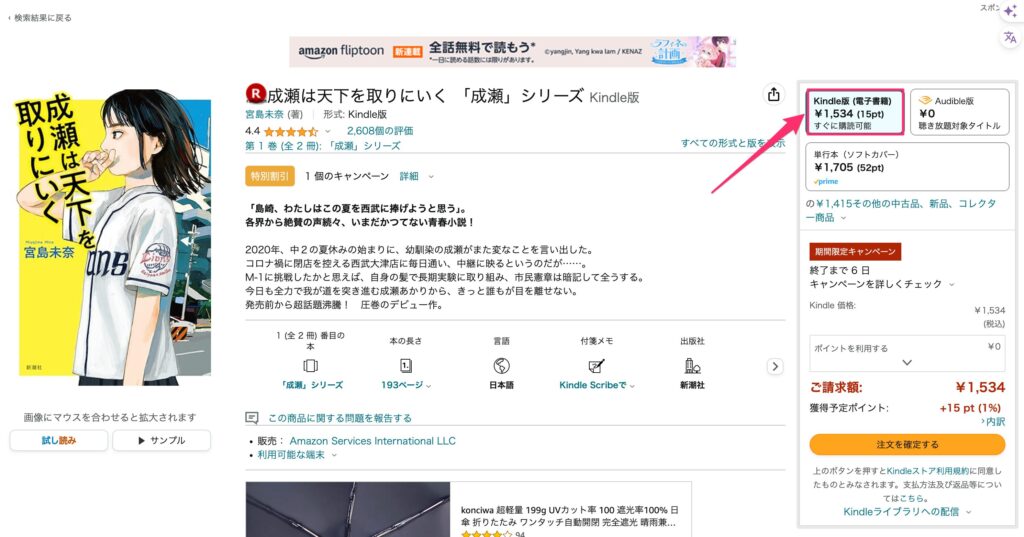
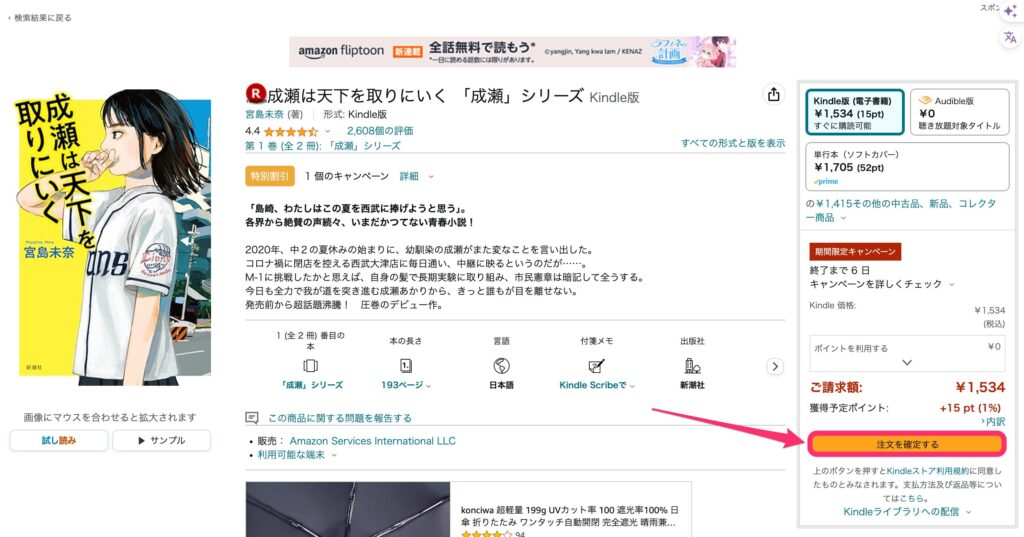
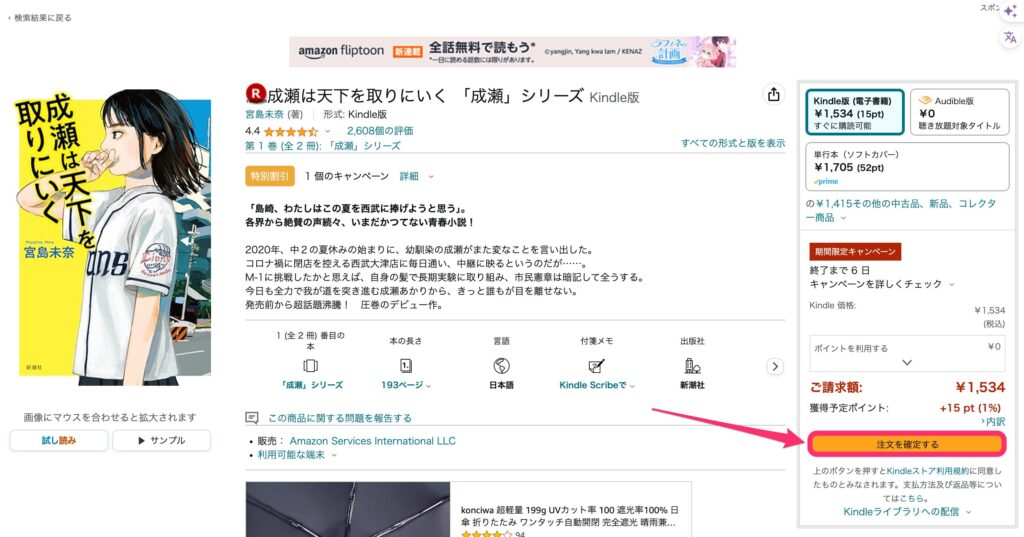
その後、ブラウザやKindle for PCアプリでそのまま読めます。
Prime Readingの使い方
Amazonプライム会員なら、Prime Readingで1,000冊以上の本が読み放題!
雑誌、マンガ、小説、ビジネス書など、色んなジャンルの本が追加料金なしで読めます。
Kindle書籍を買うときの注意点


支払い方法の確認
事前に支払い方法を設定しておかないと購入ができません
購入フォーマットの選択
必ず「Kindle版(電子書籍)」が選択されているか確認してください 。
アプリ
購入したKindle本は、Amazonアカウントに紐づけた複数のデバイスで読むことができますが、専用アプリが必要です
よくある質問


- KindleリーダーやアプリがなくてもKindle本は読める?
-
はい!Kindle for Webを使えば、スマホやパソコンのブラウザからKindle本を読めます。
- Kindle本がライブラリに表示されない場合は?
-
端末がインターネットに接続されているか確認して、Kindleアプリを同期してみてください。
- Kindle本は返品できる?
-
注文を間違えた場合、注文日を含めて7日以内なら返金できることがあります。返金はAmazonの判断によります。



これで、どのデバイスでも簡単にKindle本を楽しめますね!
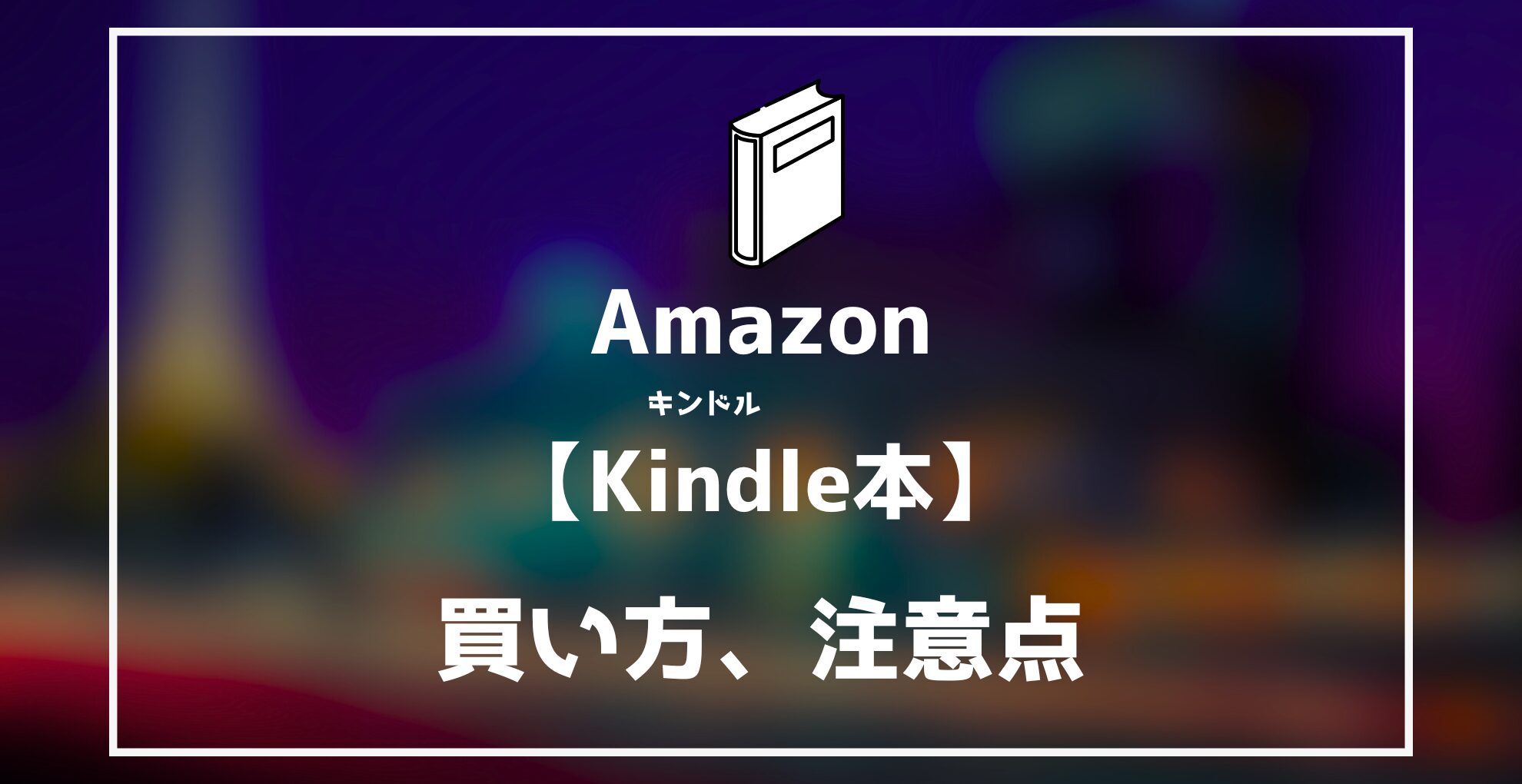

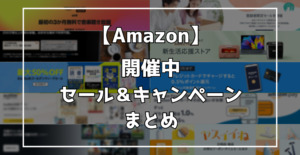

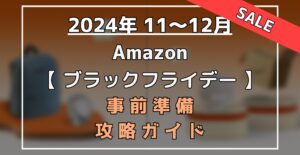
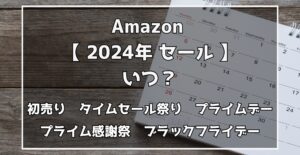



コメント